笔记本迅速散热全攻略.docx
《笔记本迅速散热全攻略.docx》由会员分享,可在线阅读,更多相关《笔记本迅速散热全攻略.docx(29页珍藏版)》请在冰豆网上搜索。
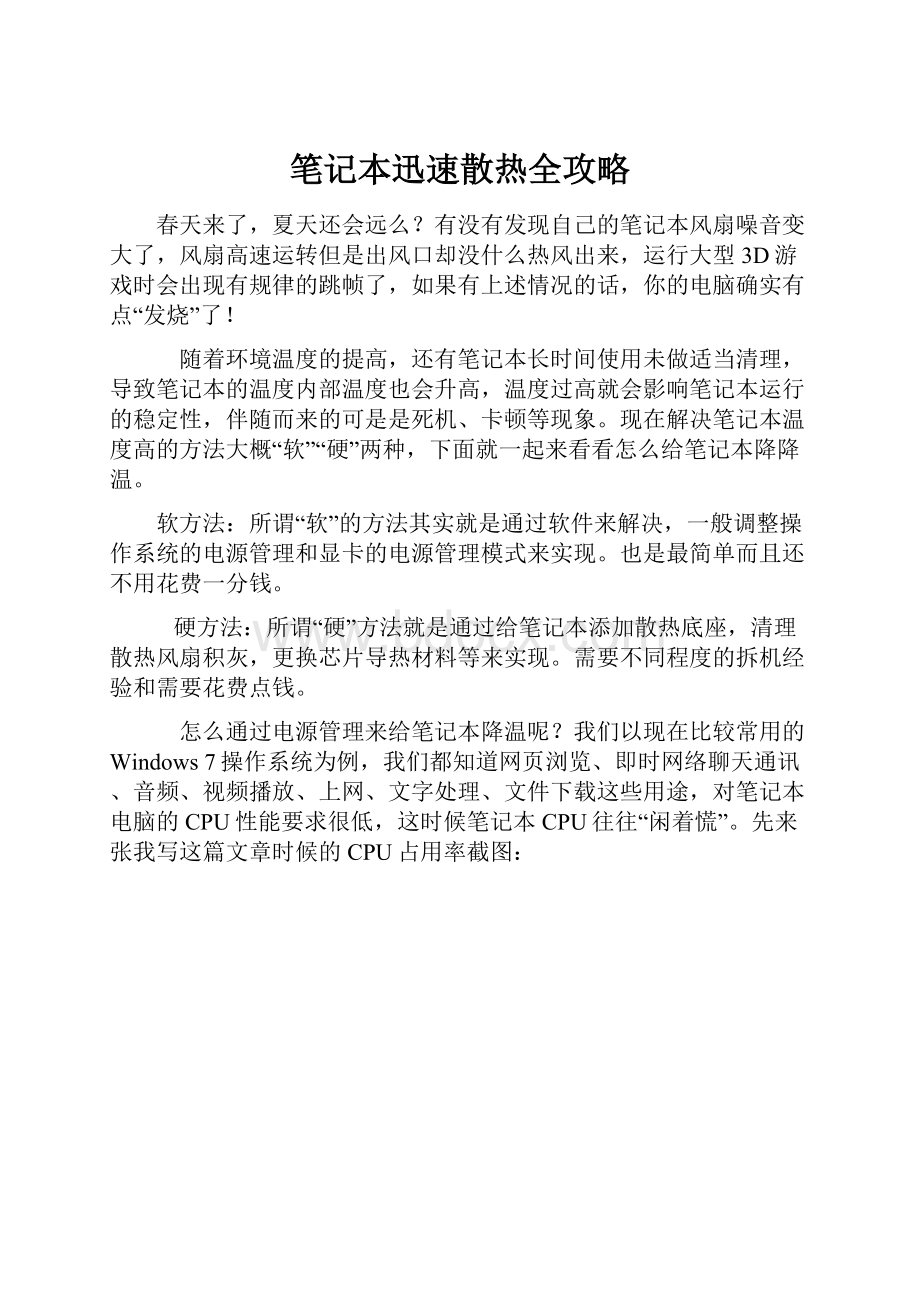
笔记本迅速散热全攻略
春天来了,夏天还会远么?
有没有发现自己的笔记本风扇噪音变大了,风扇高速运转但是出风口却没什么热风出来,运行大型3D游戏时会出现有规律的跳帧了,如果有上述情况的话,你的电脑确实有点“发烧”了!
随着环境温度的提高,还有笔记本长时间使用未做适当清理,导致笔记本的温度内部温度也会升高,温度过高就会影响笔记本运行的稳定性,伴随而来的可是是死机、卡顿等现象。
现在解决笔记本温度高的方法大概“软”“硬”两种,下面就一起来看看怎么给笔记本降降温。
软方法:
所谓“软”的方法其实就是通过软件来解决,一般调整操作系统的电源管理和显卡的电源管理模式来实现。
也是最简单而且还不用花费一分钱。
硬方法:
所谓“硬”方法就是通过给笔记本添加散热底座,清理散热风扇积灰,更换芯片导热材料等来实现。
需要不同程度的拆机经验和需要花费点钱。
怎么通过电源管理来给笔记本降温呢?
我们以现在比较常用的Windows7操作系统为例,我们都知道网页浏览、即时网络聊天通讯、音频、视频播放、上网、文字处理、文件下载这些用途,对笔记本电脑的CPU性能要求很低,这时候笔记本CPU往往“闲着慌”。
先来张我写这篇文章时候的CPU占用率截图:
笔记本完全可以工作在CPU降低频率的节能状态。
所以控制笔记本发热量的第一步,是正确的设置系统的电源管理方案。
电源管理方案到底有什么作用呢?
它最重要的作用是提供操作系统是的“按需切换”支持。
笔记本完全可以工作在CPU降低频率的节能状态。
所以控制笔记本发热量的第一步,是正确的设置系统的电源管理方案。
电源管理方案到底有什么作用呢?
它最重要的作用是提供操作系统是的“按需切换”支持。
按需切换(DBS)是指使用ACPI处理器性能状态(动态调整电压和频率)来响应系统工作负荷。
Windows处理器电源管理使用自适应处理器限制策略来实现DBS。
此策略会自动地动态调节处理器的当前性能状态,以响应系统CPU的使用情况而无需用户干预。
就是我们平常所说的动态调频技术,支持这种技术的CPU在负荷不大的情况下,自动降低运行频率和电压,在CPU占用率增高的情况下,可以在1/2000秒内将运行频率切换到全速运行,这样降低了音频、视频播放、上网、文字处理、文件下载这类轻量级任务时候,笔记本电脑的工作发热量,也保证视频编码、文件压缩、3D渲染的时候的机器性能。
在Windows7中,电源管理提供了“平衡”“高性能”“节能”三种电源计划,用户也可以根据自己的喜好来定制自己的电源计划。
通过多项电源计划来调整了CPU的实际使用频率。
用户可自行创建电源计划
实测使用“节能”计划CPU自动降频到800MHz
使用“高性能”计划CPU频率升到2500Mhz
通过对比发现,不同的电源计划直接影响到了CPU的散热,如果您只是一般文字录入,上网聊天,听音乐,看电影,完全可以选择锁定处理器最低频率的“节能”计划,这样笔记本发热量最小,长时间使用舒适。
如果你有时做一些上网聊天的工作,有时又需要玩玩游戏做做视频处理等,可以选择“平衡”,Windows7会自动根据你所作的应用处理程序来调节CPU的频率。
这样就可以避免不必要的处理器热量输出,使得整机的温度得到有效的降低。
显卡的发热量也属于大户,而且独立显卡笔记本的发热量远大于集成显卡。
幸运的是,两大笔记本移动显卡制造商:
NVIDIA和ATI都充分意识到独立显卡的这一个缺陷,在驱动中集成了显卡电源管理方案设置功能。
通过调节显卡的性能方案,独立显卡也能把做到集成显卡的功耗和发热量。
显卡的电源管理在什么地方设置呢?
一般有两种方式,一是把控制集成到操作系统的电源管理里,也就是我们上一篇提到的三种电源计划中,还有一种方式是存在于显卡的设置菜单中独立存在,我们就以笔者的显卡为例,给大家展示参考下:
显卡“图形属性”菜单
这样我们完全可以在游戏和三维图形设计时设置显卡工作于“最高性能”模式,当然这时候需要加强笔记本散热。
但是毕竟我们不会把全部时间都拿来打游戏或者做图形设计,所以在其他不需要强悍显卡性能的时候,完全把显卡电源管理切换到“平衡”或者“最长电池寿命”模式。
像NVIDIA显卡PowerMizer就是NVIDIA显卡的优化电源管理设置选项,以在笔记本中取得最长的电池寿命,同时又为执行的任何提供必需的性能。
有些办公应用程序,如字处理程序需,与密集3D游戏体验或观看水晶般高清视频相比,需要更少的能量。
PowerMizer技术会智能调整,以适应应用程序的性能需要。
ATI显卡电源控制系统PowerPlay
笔者同事笔记本内置的ATI显卡,ATI显卡PowerPlay技术具有更有效的操作和较长的电池寿命。
ATI的PowerPlay电源管理技术拥有Power-On-Demand时钟门控、动态电压控制和x16到x1PCIe通道控制,和NVIDIA显卡的PowerMizer技术类似,包括用户可选的“最大化性能”、“平衡”和“最大化电池寿命”三种电源模式以灵活控制AC/DC电源。
现在市面上很多机型都配置了两显卡(即独立显卡和集成显卡),这对笔记本的主动散热也是个非常好的选择,如果只上上网,运行一般的办公软件,切换到集成显卡可以减少很多的显卡热量输出哦!
注:
限制于机型、显卡芯片、驱动程序、电源管理技术的不同,显卡的电源管理调节方法皆不同,以上以上只提供了思路方法,并非适合针对每一款笔记本。
笔记本的散热原理一般为,笔记本散热风扇从底部吸引冷气流,气流经过芯片的散热片带走热量变为热气流,经笔记本侧面出风口排出,由于笔记本的使用方式上,不论是膝上还是桌面上,都没法更好的提供底部和桌面膝面的间距。
间距的大小决定了热气会不会聚集在间距内和不利于气流导入。
笔记本电脑在设计的时候也考虑到散热问题,往往会用垫脚将机身抬高,但是在温度过高的时候,就显得比较勉强。
解决这个问题最好的方式就是添加具有散热功能的底座。
怎么选购散热底座呢?
散热底座的原理是什么?
真的管用么?
下面我们就来一一解答:
笔记本散热底座
1、散热底座的材料:
当前市场主要产品使用的材料有两种:
金属或者塑料。
金属的导热性好,但现在任何一款笔记本的底部都有防滑胶垫,和金属散热底座不可能紧贴在一起,所以金属的导热性能不能完全发挥出来。
当然,金属底座还是可以更好地将笔记本内散发出来热量吸收并扩散出去。
另外金属一般比较重,而且由于制造时工艺要求较高,一旦做工不够精细,极易成为伤人的利器。
塑料材质一般比较轻便,硬度也较高,很多工程塑料的强度甚至超过金属。
出于成本及轻便的考虑,重量较轻、发热小的笔记本可以选购设计较好的塑料散热底座。
但是如果是重量较大,发热较高的笔记本还是建议选购金属材质的做工良好的散热底座。
塑料散热底座一般都比较便宜,但散热效果一般
金属底座看起来更专业,效果也更好
2、散热底座的原理:
散热,其实就是一个热量传递过程——传导、对流、辐射等几种方式。
通常在台式机中主要是风冷技术,这包括CPU、显卡、电源及机箱的散热风扇等,在笔记本电脑中,风冷依旧的主要的散热方式,绝大数的散热方式是:
风扇+热管+散热板的组合。
目前很多笔记本电脑采用铝镁合金的外壳,对散热也起到了一定的作用。
大家都知道,在笔记本电脑底部一般都有散热通风口,或吸入或吹出,对笔记本电脑的散热都非常重要。
笔记本电脑在设计的时候也考虑到散热问题,往往会用垫脚将机身抬高,但是在温度过高的时候,就显得比较勉强。
抬高笔记本与底面间距已达到散热效果
笔记本的散热底座的散热原理主要有两种:
1)单纯通过物理学上的导热原理实现散热功能。
将塑料或金属制成的散热底座放在笔记本的底部,抬高笔记本以促进空气流通和热量辐射,可以达到散热效果。
2)在散热底座上面再安装若干个散热风扇来提高散热性能。
这种风冷散热方式包括吸风和吹风两种。
两种送风形式的差别在于气流形式的不同,吹风时产生的是紊流,属于主动散热,风压大但容易受到阻力损失,例如我们日常夏天用的电风扇;吸风时产生的是层流,属于被动散热,风压小但气流稳定,例如机箱风扇。
理论上说,开放环境中,紊流的换热效率比层流大,但是笔记本底部和散热底座实际组成了一个封闭空间,所以一般吸风散热方式更符合风流设计规范。
市场上的散热底座多数是有内置吸风式风扇的,下面以此为主来介绍。
3、散热底座的结构:
风扇型的散热底座构造其实也不复杂,一般是由金属或者塑料外壳加上内置的2--4个风扇构成,风扇的供电方案有通过笔记本USB接口供电以及外置电源供电两种,有的产品还具有扩展多个USB口的功能。
大多数笔记本电脑的散热底座的风扇均采用吸风式设计,因为这样可以最大限度的减少空气扰动造成的影响,提高散热效率。
散热底座风扇的数量和布局也非常重要,现在的笔记本后部往往是电池,而一些主要发热部件如:
CPU和硬盘等位置相对靠中间,特别是硬盘,大多设计在手托下面,而这些部位很多散热底座往往没有设计风扇。
所以选购散热底座前,最好先能弄清自己的本本底座几个主要部件的位置,最简单的方法是让本本开机一小时后直接手摸底部及桌面,确定最烫的几个位置就好。
然后,尽量选购风扇布局较为接近发热位置的底座。
4、散热底座的噪音情况:
还需要特别注意的是散热底座的噪音和震动问题,风扇的数量和质量是决定因素。
风扇多固然增加散热效果,但是相应的耗电及噪音震动也增加了,所以一般以2~3个为宜。
所以选购底座测试的时候需要留心判断下其噪音是否能够接受,是否会有震动影响电脑硬盘。
风扇的多少直接决定了噪音震动程度
5、散热底座的使用注意事项:
笔记本散热底座使用起来十分简单,首先,将笔记本散热底座平置,然后连接上供电电源,使散热底座风扇孔朝上打开前端供电开关,最后将笔记本平放于散热底座上面即可。
无论什么环境下,注意留出所有散热风扇的出风口,保证空气可以携带热量快速扩散出去。
保证散热器合理支撑笔记本
下面简单谈谈选购时的注意事项:
首先要注意与笔记本的配合问题,尽管大多数散热器都声称能匹配十英寸至十五英寸的机型,但在选购时最好带上自己的本本去挑选,注意笔记本是否和散热器紧密贴合,严丝合缝,散热器能不能紧紧固定在笔记本下部,一款做工精细的笔记本散热器在安装使用时要方便,卡扣的设计要能让使用者轻松安装及卸装。
新颖的竹制散热底座
其次散热器散热效果是其最重要的指标,最好能在装上散热器后运行大型软件试用一下,亲自体验一下散热效果是否良好。
散热效果通常取决于材质及整体设计,比如采用导热系数比较高的铝合金材质就要比采用塑料材质的散热器在散热效果上好一些。
散热器风扇的质量也十分关键,其好坏直接关系到散热效果以及散热器噪声的大小,如果在试用时发现风扇声音过大或者风扇有杂音,就要考虑其质量是否可靠。
关于清理风扇积灰的方法,可能需要一点拆机的基础,因为不仅要拆开笔记本的后盖,还要拆掉风扇,才能露出最容易积灰的散热器通风孔,这里我们先介绍一个比较“土”的方法,经过无数人试用,确实有效果。
散热片的通风孔基本被堵上了
先说说我们这个土方法的原理,做一根气管,把气管一头对准笔记本的出风口,另一头用嘴吹,吹气力度要强,最好形成脉冲气流,把堵在散热器口的积灰反方向吹散,注意要控制口水哦。
笔记本的侧面一般都会有散热出风口,很容易分辨
准备一根油笔拆开就行,笔芯等附件忽略,就留一根两头通透的笔壳
对准出风口猛吹就行
这个方法有几个注意事项:
第一,要是口水多不要尝试,玩意唾液跟着一起进去,后果难以估计。
第二,一定要在关机状态下尝试,风向不同,开机吹容易伤害风扇。
动手能力强的可以略过看下一篇拆机清理。
拆机清理风扇有两个好处:
第一,清理的比较彻底,第二,如果是想换芯片导热材料的话可以同时进行。
但是每款笔记本产品的设计都不相同,拆卸的方法也难易不同,所以还是要谨慎哦!
我们就以联想扬天V450为例介绍:
在拆开笔记本之前,一定要先洗洗手将自身的静电排放出去,以免伤害内部的电子元器件,然后将笔记本电源切断,电池拿下来,找到合适的螺丝刀准备拆机。
▲看笔记本风扇处的散热孔上堆满了灰尘
▲将清理的部分外壳拆下来
在笔记本的内部,灰尘主要就是在散热的部分,其余的电路板灰尘比较少,无需清理。
▲风扇上堆满了灰尘
▲将风扇拆下
先将风扇拆下来,用毛刷先把大块的灰尘清除,再用气吹反复吹表面的浮尘,如果想进一步清洁的话,还可将风扇拆开清理。
▲出风口都被堵住了
在出风口上聚集了许多的灰尘,我们最好将散热组件拆下来清理,不过这样需要从新往CPU和芯片组上涂硅胶比较麻烦,并且有的机器还没有过保修期,这样拆除会失去保修,所以我们可以先用毛刷将大块灰尘轻轻粘走,在用气吹反复吹去表面的灰尘即可。
▲清理干净了~多清爽
▲照原样安装好,笔记本简单清灰完成
如果你拥有动手能力拆卸风扇清理灰尘,那更换硅脂也应该不在话下。
硅脂对散热性的影响程度往往大于散热底座。
按照硅脂的材料不同,对散热的影响也不同。
让我们先来认识一下换硅脂到底是怎么回事!
首先,来分析一下笔记本散热系统,我们就会发现一些问题。
一个典型的散热系统,是一个串行的体系。
热量从源头,通过热传递导出到外界空气的过程,要经过如下介质:
芯片DIE、导热硅脂、铜吸热面、焊锡、热管、焊锡、散热鳞片。
串行散热体系
中间蓝色的部分就是硅脂了,它是负责连接芯片和散热片的介质,它的导热程度好坏,直接影响能否把热量顺利的传导出去。
白色的部分就是硅脂了
硅脂的材料也有不同,大概分为液态硅脂、固态硅脂、导热垫、液态金属等等,那到底更换那个比较好呢?
我们先来看看一个测试的成绩,可以客观的呈现各种材料的导热程度。
笔记本硅脂替换测试成绩
可见含银的硅脂和液态金属表现的比较好,能更最大化的散去芯片的热量。
卸下散热器后,用卫生纸清理干净铜吸热面和芯片表面。
再涂上含银硅脂,上紧螺丝,并且统一把后盖安装回去。
涂硅脂时候,要注意涂抹均匀,不用产生气泡或者太厚,越薄越好。
涂上含银硅脂的CPU
液态金属导热垫,具有良好的浸润性,能够与现在市面上所有材质的散热器配合使用,如铝、铜散热器。
官方称仅含有金属,无任何有害的化学添加剂。
其熔点为59℃,沸点高于1350℃,不溶于水和有机溶剂,不易燃。
,由于CPU核心面积比一整张液态金属小多了,所以本着节约的精神,按照CPU核心的面积,剪一小片就足够了。
购买拆开后的液态金属导热材料
下面,笔者就对液态金属的低熔点,进行一下实验,顺便看看它和铜的浸润性如何。
热风枪输出80摄氏度的热风,液态金属这个温度下,马上就熔化了。
液态金属熔化了
在液态金属熔化后,笔者用镊子拨它,发现此时的液态金属,因为铜的保温关系,仍然呈现液态,但是很稠,几乎不具有流动性,说明了它用于散热时是很安全的。
背面状况
抠下这片液态金属,可以发现它的背面,完全融化后已经渗入了铜片表面的缝隙中,纹理清晰可见,说明了它对铜的浸润性是很好的。
接触面之间的缝隙,再也不用担心了。
剪一片液态金属压住CPU
但是,使用后融化的液态金属到底什么样,跟芯片结合的好么,我们在烤机后又拆开来看了看,满足了大家的好奇心。
液态金属
看起来,液态金属在使用中,已经完全熔化了,接触面之间的微小空隙已经完全被填充了。
70W/mk的导热率,可以最大化的发挥出来了。
总结:
笔记本过热的危害相信大家都知道,除了使用起来不舒适,系统运行不稳定外,它也严重影响到了笔记本内部芯片的寿命,不论你是用“软方法”还是“硬方法”,只要管用就是好方法,忠心希望广大用户能清清凉凉的度过整个夏天!